La vista de tablero permite a los usuarios realizar el seguimiento de los proyectos, gestionar las tareas y priorizar el trabajo con un tablero visual.
La vista de tablero tiene un aspecto totalmente nuevo y moderno e incluye nuevas funcionalidades clave a fin de que trabajar en un tablero sea más rápido, fácil y colaborativo que nunca. La vista de tablero facilita la colaboración, pues muestra los cambios realizados por otros usuarios en tiempo real. En la actualidad, los cambios en tiempo real incluyen tarjetas recién agregadas o eliminadas y cualquier actualización de los títulos de las tarjetas o sus campos.
La vista de tablero le permite lo siguiente:
- Ver proyectos, tareas o tarjetas agrupados en carriles verticales (por ejemplo, por estado, fase, persona asignada o equipo)
- Arrastrar y realizar un seguimiento de las tarjetas a medida que se mueven por los carriles
- Agregar tarjetas, además de ver y actualizar sus detalles directamente desde la vista de tablero
- Ver en tiempo real los cambios de los colaboradores en la vista de tablero, como las tarjetas recién agregadas, actualizadas o eliminadas
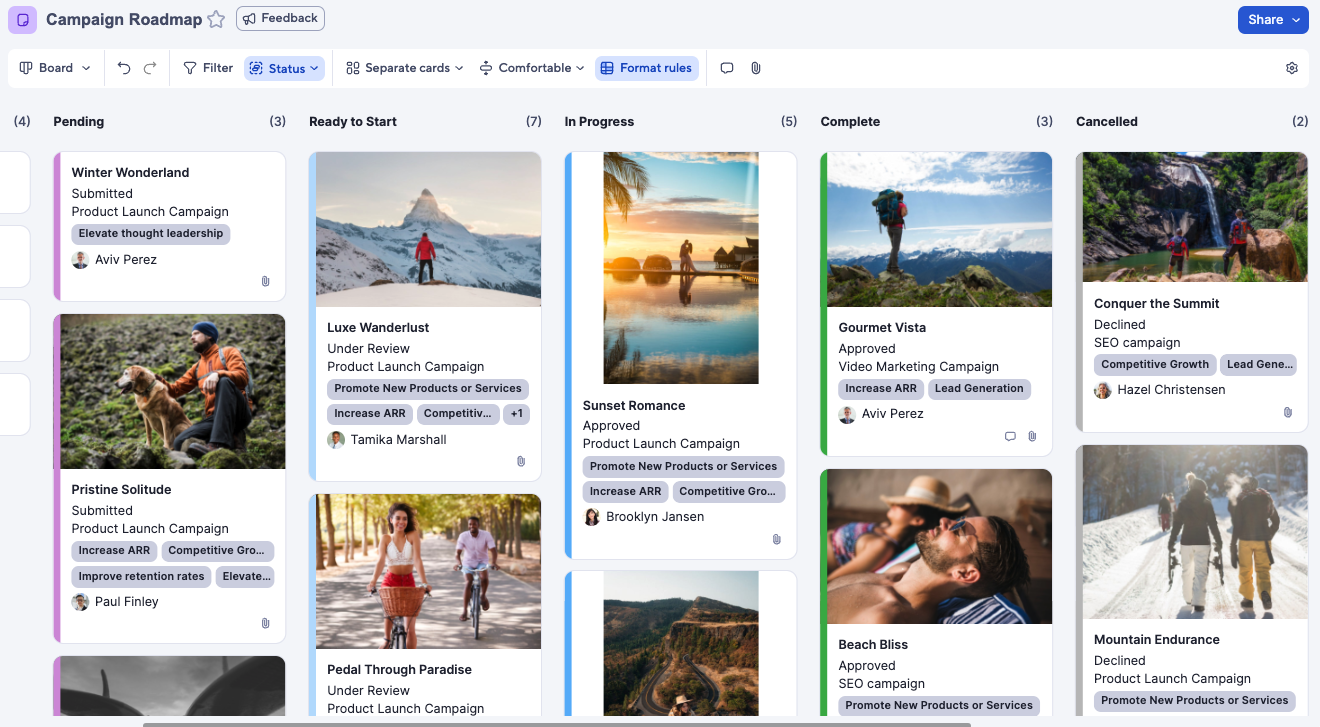
Vista del panel de acceso
En una hoja, vaya a la barra de herramientas superior en la que puede cambiar de vista y seleccione Tablero. Lo que puede hacer en la vista de tablero depende del nivel de permiso de uso compartido que tiene en la hoja. Para obtener detalles sobre las acciones específicas que puede realizar en la vista de tablero, consulte esta tabla.
Configurar su hoja para la vista de tablero
La vista de tablero está disponible en cualquier hoja que incluya al menos uno de los siguientes elementos:
- Lista desplegable (selección simple)
- Lista de contactos (selección simple)
- Columna de símbolos
Editar tarjetas y carriles
Ver y editar los detalles de la tarjeta
La vista de tablero muestra los datos como tarjetas en sus carriles correspondientes. Abra una tarjeta a fin de ver o editar los detalles. Para ello, haga doble clic en la tarjeta o haga clic con el botón derecho del mouse y, luego, seleccione Editar. Los cambios se guardan de forma automática mientras edita.
Editar campos visibles en la tarjeta
Las tarjetas muestran los datos capturados en campos. Las tarjetas siempre muestran un título, que es el mismo que el valor de la columna primaria.
De forma predeterminada, los primeros cuatro campos aparecerán en la tarjeta. Para cambiar los campos que aparecen en la vista de tablero, los administradores de la hoja pueden seleccionar el ícono de configuración y activar los campos necesarios. Se pueden mostrar hasta 14 campos.
Las tarjetas pueden mostrar una imagen de portada si hay una imagen de celda en la columna primaria. Si no hay una imagen de celda en la columna primaria, la imagen de la portada proviene de la columna situada más a la izquierda que contiene una imagen de celda.
Las columnas ocultas en la vista de cuadrícula no aparecen en el panel de detalles.
Modificar carriles
Puede agrupar tarjetas en carriles verticales utilizando las columnas desplegables (selección simple), de contacto (selección simple) o de símbolo. Solo puede agrupar tarjetas por un nivel.
Para agregar un nuevo carril, seleccione + Agregar carril a la derecha de los carriles existentes. También puede desplazarse sobre un carril y seleccionar los tres puntos para acceder al menú del carril y, luego, seleccionar Agregar carril. Para cambiar el nombre de un carril, seleccione el título del carril y edítelo. Para eliminar un carril, seleccione los tres puntos para acceder al menú del carril y, luego, seleccione Eliminar carril.
Editar colores de tarjeta
En la vista de tablero, se muestran los colores de la barra de tareas de la vista de calendario, tarjeta o Gantt. Para editar los colores de la barra de tareas, cambie a la vista de calendario, tarjeta o Gantt, y haga lo siguiente:
- Aplique de forma manual un color de la barra de tareas haciendo clic con el botón derecho del mouse en la barra de colores.
- Aplique reglas de formato condicional para definir de forma específica el color de la barra de tareas.
Editar títulos de tarjetas
Los títulos de las tarjetas se extraen de la columna primaria de la hoja de forma predeterminada.
Asignar tarjetas a contactos
Puede usar el panel de detalles para asignar contactos a las tarjetas. O bien, si la vista de tablero está agrupada por una columna de contactos de selección simple, puede arrastrar las tarjetas en los carriles para asignarlas a diferentes personas.
También puede volver a la vista de cuadrícula, seleccionar Editar propiedades de la columna para la columna de contactos y agregar los contactos a la lista de contactos. Consulte Especificar contactos preferidos en una columna de lista de contactos para obtener más instrucciones.
Utilizar la vista de tablero
Puede elegir si desea mostrar los campos en las tarjetas; para ello, seleccione Cómoda o Compacta en la barra de herramientas.
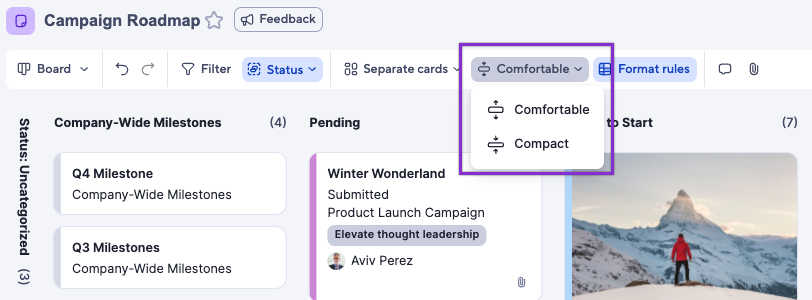
Mover o agregar tarjetas
Para mover una tarjeta, selecciónela y arrástrela dentro de un carril o entre carriles. O bien, en los detalles de la tarjeta, cambie el valor de la columna que determina la agrupación.
Para agregar una tarjeta:
- Seleccione el signo más en la parte superior o inferior de cualquier carril.
- Haga clic entre dos tarjetas y seleccione Agregar tarjeta arriba o Agregar tarjeta abajo en el menú de tarjetas.
- Seleccione + Agregar tarjeta en el menú del carril.
Cuando agregue una tarjeta, utilice el acceso directo del teclado INTRO para agregar con rapidez otra tarjeta debajo de ella.
Agrupar tarjetas en carriles
El agrupamiento organiza las tarjetas del tablero en carriles verticales. Puede agrupar la vista de tablero por cualquier columna de lista desplegable (selección simple) o lista de contactos (selección simple), o por columnas de símbolos.
El orden del carril coincide con el orden de los valores en las propiedades de la columna. El agrupamiento es una preferencia específica del usuario y del tablero. Smartsheet recuerda el agrupamiento aplicado para cada usuario en cada tablero.
Para cambiar el agrupamiento, realice lo siguiente:
- En la barra de herramientas, seleccione Agrupar por.
- En el menú desplegable, seleccione qué columna determinará el agrupamiento.
Filtros de la vista de tablero
En la barra de herramientas, puede seleccionar cualquier filtro existente, alternar entre filtros o desactivarlos. Los filtros aplicados en la vista de cuadrícula, tarjeta, Gantt o calendario se aplican de forma automática cuando cambia a la vista de tablero y viceversa. Para editar o eliminar los filtros guardados, debe elegir la vista de cuadrícula.
En la vista de tablero, puede filtrar aún más sus datos aplicando filtros adicionales además de los filtros guardados. También puede crear nuevos filtros y compartirlos si es necesario.
Jerarquía en la vista de tablero
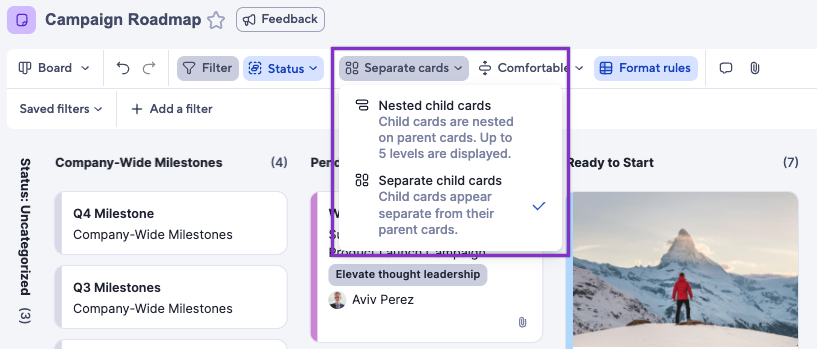
En la vista secundaria anidada, se muestran hasta cinco niveles de tarjetas secundarias debajo de su tarjeta primaria para que pueda visualizar con facilidad las relaciones de tareas. Para agregar tarjetas secundarias directamente en la vista de tablero, seleccione el menú de contenido de la tarjeta.
En la vista de tarjeta secundaria separada, las tarjetas se muestran en sus propios carriles.
Adjuntar archivos
Puede usar el ícono del sujetapapeles en la parte inferior derecha de la tarjeta a fin de abrir o agregar adjuntos para esa tarjeta. O bien puede usar el ícono del sujetapapeles en la barra de herramientas derecha a fin de abrir o agregar adjuntos para la hoja completa.
Compartir su tablero
Puede compartir su hoja con los colaboradores directamente desde la vista de tablero o definir la vista de tablero como la vista predeterminada con grupos específicos aplicados.
- En la hoja, seleccione Compartir en la parte superior derecha.
- Inserte personas o grupos según sea necesario.
- Seleccione Editar junto a Vista predeterminada.
- En el menú desplegable Filtro, agregue un filtro si es necesario.
- En el menú desplegable Vista, seleccione Vista del tablero.
- En el menú desplegable Carriles de Vista de tarjeta, establezca la agrupación predeterminada.
- Seleccione Guardar.
- Seleccione Compartir o Copiar enlace.
Colaborar con otras personas
Puede realizar comentarios en tarjetas o en la hoja en su conjunto. Utilice el ícono de comentario en la parte inferior de una tarjeta para abrir el panel de conversación de esa tarjeta en particular, o use el ícono de comentario en el menú de la derecha para abrir el panel de conversación de la hoja.
Puede ver los cambios realizados por otros usuarios, en particular, los elementos recién creados, actualizados y eliminados, en la vista de tablero a medida que se producen en tiempo real. Los otros usuarios que visualizan o editan la hoja se enumeran en la esquina superior derecha. Pase el cursor sobre la foto de su cuenta para ver la información de contacto.
Los usuarios que visualizan la hoja en la vista de tablero o línea de tiempo pueden ver a todos los demás usuarios, sin importar la vista que estén utilizando. Los usuarios que visualizan la hoja en vista de cuadrícula, tarjeta, calendario o Gantt no pueden ver a los usuarios que visualizan la hoja en la vista de tablero o línea de tiempo.
Limitaciones de la vista de tablero
En la actualidad, la vista de tablero no está disponible en informes, paneles o WorkApps. Sin embargo, está en desarrollo activo y seguiremos introduciendo nuevas funcionalidades con el tiempo. Sus comentarios pueden ayudarnos a dar forma a la evolución de este producto. Comparta sus comentarios con nosotros de forma directa a través del Formulario de comentarios sobre productos.
Preguntas frecuentes
¿Cuál es la diferencia entre la vista de tarjeta y la vista de tablero?
La vista de tablero es la vista de tarjeta nueva y mejorada. A continuación, le mostramos algunas funciones nuevas de la vista de tablero:
- Capacidad de agregar tarjetas con facilidad en cualquier lugar con un solo clic
- Desplazamiento vertical específico del carril
- Edición de tarjetas más fluida con el nuevo panel de detalles de grabación
- Visualización de imágenes optimizada en las tarjetas que contienen imágenes en la parte superior
- Guardado continuo
- Eventos en tiempo real para agregar, eliminar y actualizar tarjetas
- Mejora de la configuración del tablero: los usuarios pueden elegir hasta 14 campos para mostrar en las tarjetas
- ¡Una experiencia del usuario mucho más moderna, intuitiva y encantadora!
¿Es posible aprovisionar una plantilla de Smartsheet Control Center para usar la vista de tablero?
Sí. Al igual que con otras vistas, es posible configurar la vista de tablero como vista predeterminada en el modal Compartir, lo que significa que cualquier hoja de plantilla en SCC que configure como vista predeterminada la vista de tablero puede aprovisionarse en la vista de tablero. También es posible definir el filtro que debe aplicarse durante el aprovisionamiento.
¿La ubicación de las tarjetas dentro de un carril se mantiene cuando se vuelve a abrir la vista o cuando otros usuarios acceden a ella?
Sí, la ubicación de las tarjetas dentro de un carril se mantiene entre sesiones y es la misma para TODOS los usuarios de la hoja.
